مواد جي جدول
Microsoft Excel ۾ مشروط فارميٽنگ ڊيٽا کي ڏسڻ لاءِ هڪ تڪڙو طريقو آهي. ڪنهن به ڊيٽا جو مقابلو ڪرڻ لاءِ اسان مشروط فارميٽنگ استعمال ڪندا آهيون ته جيئن ڊيٽا صارف لاءِ وڌيڪ سمجهي سگهجي. Excel ۾ ڪم ڪرڻ دوران ڪڏهن ڪڏهن اسان کي ٻن يا وڌيڪ قدرن جي وچ ۾ مقابلي جي ضرورت پوندي آهي. هن آرٽيڪل ۾، اسان مختلف طريقن جو مظاهرو ڪنداسين مشروط فارميٽنگ کي استعمال ڪرڻ لاءِ ٻئي سيل کان وڏي لاءِ.
ڊائون لوڊ ڪريو مشق ورڪ بڪ
توهان ورڪ بڪ ڊائون لوڊ ڪري سگهو ٿا انهن سان مشق ڪريو.
مشروط فارميٽنگ جو استعمال.xlsx
مشروط فارميٽنگ خاص سيلز کي نمايان ڪرڻ آسان بڻائي ٿي ۽ انهن کي سڃاڻڻ ۾ پڻ آسان بڻائي ٿي ۽ اهو معيار جي هڪ سيٽ کي پورو ڪري ٿو. شرط جي بنياد تي، مشروط فارميٽنگ سيل جي حد جي ترتيب کي تبديل ڪري ٿي.
مشروط فارميٽنگ استعمال ڪرڻ لاءِ جيڪڏهن سيل ٻئي سيل کان وڏو آهي، اسان هيٺ ڏنل ڊيٽا سيٽ استعمال ڪرڻ وارا آهيون. ڊيٽا سيٽ تي مشتمل آهي ڪجهه پراڊڪٽس ڪالمن ۾ B ، ۽ انهن جي برانڊز ڪالمن ۾ C ، پڻ وڪرو جنوري ۾ , فيبروري، ۽ مارچ ترتيب ڪالمن ۾ D ، E ، F .
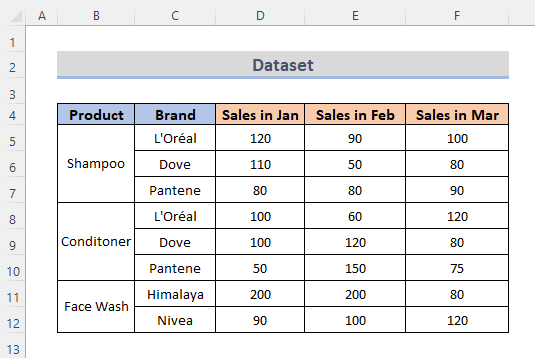 3>9> 1. فارميٽ ڪرڻ لاءِ مشروط فارميٽنگ ڪمانڊ استعمال ڪريو جيڪڏهن هڪ سيل ٻئي کان وڏو آهي
3>9> 1. فارميٽ ڪرڻ لاءِ مشروط فارميٽنگ ڪمانڊ استعمال ڪريو جيڪڏهن هڪ سيل ٻئي کان وڏو آهي
سڀ کان وڌيڪ سولو ۽ آسان طريقو فارميٽ ڪرڻ لاءِ شرط جي طور تي جيڪو وڌيڪ آهي،ٻيو
AVERAGE فنڪشن حساب ڪيو ويندو آهي عددن جي هڪ سيٽ کي شامل ڪندي ۽ پوءِ انهن قدرن جي ڪل تعداد سان ورهائڻ سان. اسان استعمال ڪري سگھون ٿا فنڪشنل فارميٽنگ سان جڏهن هڪ سيل ٻئي سيل کان وڏو آهي. ان لاءِ، اسان کي ھيٺ ڏنل قدمن تي عمل ڪرڻو پوندو.
Steps:
- سڀ کان پهريان، سيلز جي حد کي منتخب ڪندي شروع ڪريو جن لاءِ توھان مشروط استعمال ڪرڻ چاھيو ٿا فارميٽ ڪرڻ. نتيجي طور، اسان سيل جي حد چونڊون ٿا D5:D12 .
- ٻيو، ربن مان وڃو Home ٽئب.
- پوءِ، مان مشروط فارميٽنگ ڊراپ-ڊائون مينيو، چونڊيو نئون ضابطو انداز زمري مان.
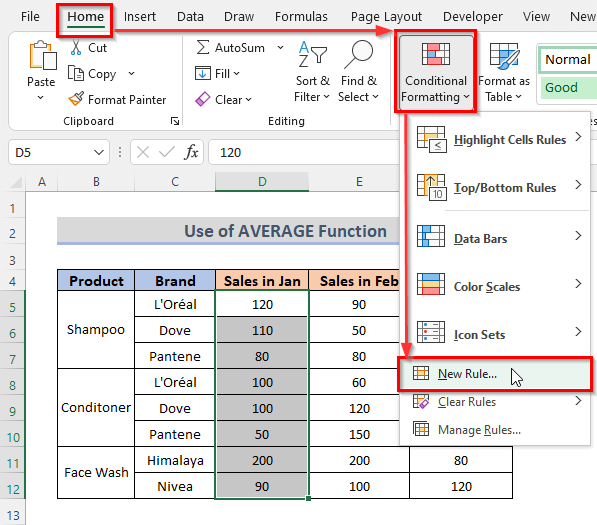
- اهو کوليندو نئون فارميٽنگ قاعدو ڊائيلاگ باڪس.
- هاڻي، منتخب ڪريو فارمولا استعمال ڪريو اهو طئي ڪرڻ لاءِ ته ڪهڙن سيلن کي فارميٽ ڪرڻو آهي 1>اصول جو قسم چونڊيو سليڪشن باڪس.
- پوءِ فارمولا ٽائيپ ڪريو ضابطي جي وضاحت کي تبديل ڪريو باڪس. فارمولا جيڪو اسان هتي استعمال ڪيو آهي اهو ٻن سيلن جي اوسط ڪندو E5 ۽ F5 ، پوء، سيل سان موازنہ ڪريو D5 ، جيڪڏهن اهو انهن جي اوسط کان وڌيڪ آهي. نه.
=D5>AVERAGE(E5,F5)
- ان کان پوءِ فارميٽ آپشن تي ڪلڪ ڪريو. ان کان پوء، فارميٽ رنگ چونڊيو توهان جي ترجيح جي طور تي ڀريو مينيو مان فارميٽ سيلز ڊائلاگ باڪس تي. توھان رنگ ڏسي سگھوٿا پريويو سيڪشن ۾.
- آخر ۾، ڪلڪ ڪرڻ سان Ok بٽن کي فارميٽ ڪيو ويندو.سيلز.
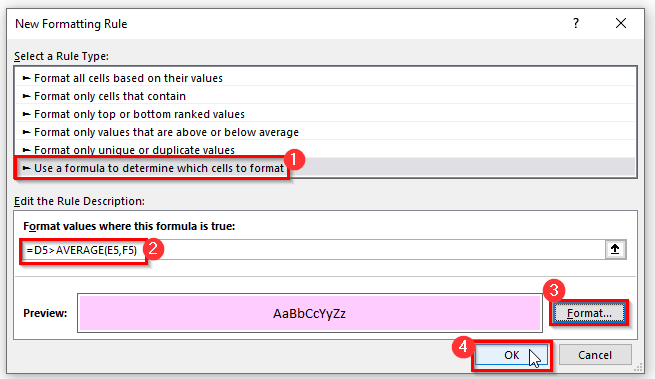
- توهان هاڻي ڏسي سگهو ٿا ته سيلز هاڻي حالت استعمال ڪندي فارميٽ ٿيل آهن.
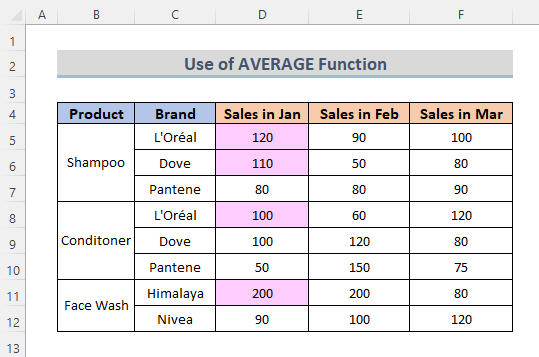
- هي طريقو سيلز کي مشروط فارميٽنگ سان فارميٽ ڪرڻ ۾ پڻ مدد ڪري ٿو.
وڌيڪ پڙهو: Excel مشروط فارميٽنگ هڪ ٻئي جي گهڻن قدرن جي بنياد تي سيل
8. شرطي فارميٽنگ جي معيار کي استعمال ڪندي جيڪڏهن قيمت Excel ۾ ڪنهن ٻئي سيل کان وڌيڪ آهي
اسان هڪ معيار استعمال ڪري سگهون ٿا جيڪڏهن هڪ سيل جي قيمت ڪنهن ٻئي سيل کان مشروط فارميٽنگ ۾ وڌيڪ آهي. معيار آهن هر مهيني جو وڪرو انهن ٽن مهينن جي اوسط کان وڌيڪ آهي. ان لاءِ، اسان کي ھيٺ ڏنل طريقي تي عمل ڪرڻو پوندو.
Steps:
- پهرين، سيل جي حد کي چونڊيو D5:D12 .
- ٻيو، ربن مان، نيويگيٽ ڪريو Home ٽئب.
- پوءِ، مشروط فارميٽنگ ڊراپ ڊائون مينيو مان، هيٺ Styles گروپ، چونڊيو نئون اصول آپشن.
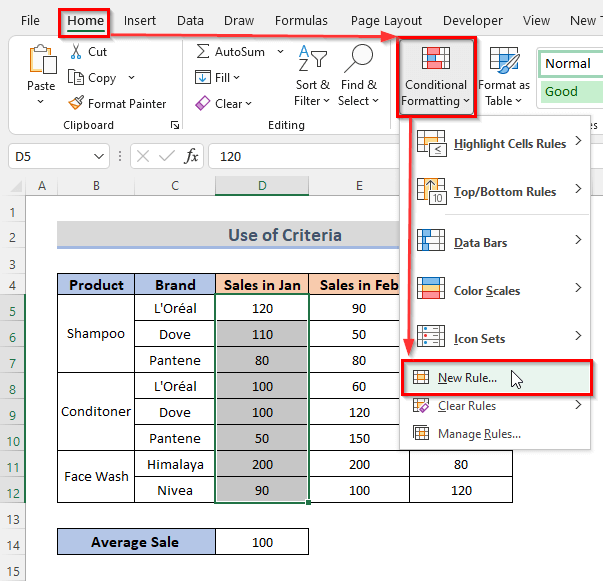
- هڪ پاپ اپ ونڊو ظاهر ٿيندي جيڪا آهي شامل ڪرڻ لاءِ نئون فارميٽنگ جو ضابطو .
- هاڻي، اصول جو قسم منتخب ڪريو ، منتخب ڪريو هڪ فارمولا استعمال ڪريو اهو طئي ڪرڻ لاءِ ته ڪهڙن سيلن کي فارميٽ ڪرڻو آهي .
- پوءِ، فارمولا لکو جيڪو شرطي فارميٽنگ لاءِ معيار استعمال ڪري ٿو.
=D5>$D$14
- ان کان پوءِ، فارميٽ ڏانھن وڃو ۽ فارميٽ کي چونڊڻ جو طريقو توھان جي ترجيح مطابق مٿي ڏنل طريقن ۾ ڏيکاريل آھي.آرٽيڪل.
- آخر ۾، ڪلڪ ڪريو OK .
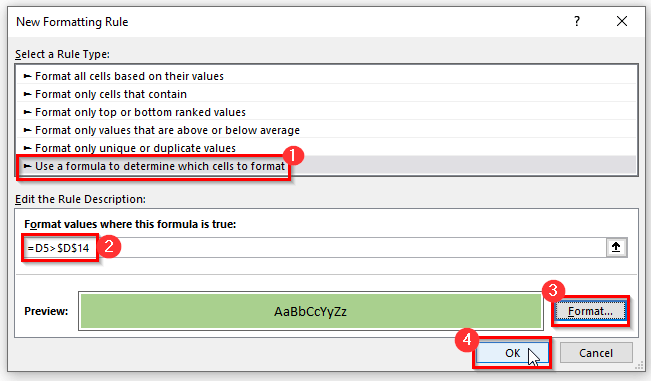
- هاڻي، توهان ڏسي سگهو ٿا سڀئي سيل فارميٽ ٿيل آهن صحيح طور تي.
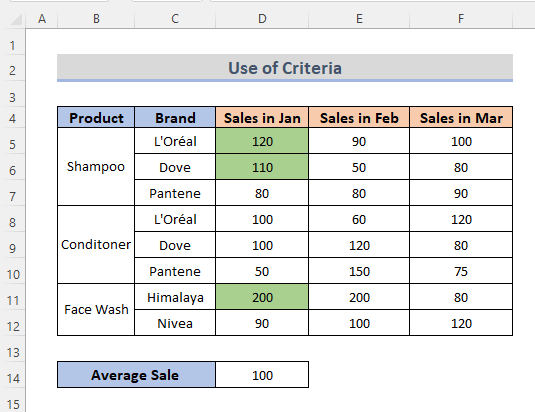
- فارميٽ مخصوص معيار کي استعمال ڪندي ۽ سيل کي فارميٽ ڪندي هن شرط کي استعمال ڪندي.
وڌيڪ پڙهو: تاريخن جي بنياد تي Excel ۾ مشروط فارميٽنگ ڪيئن استعمال ڪجي
9. خالي سيلن کان سواءِ هڪ ٻئي کان وڏي سيل جي ڀيٽ ڪريو
خالي سيلن کي ڇڏڻ دوران سيل جي قيمت کي ٻئي سيل کان وڌيڪ فارميٽ ڪرڻ لاءِ، اسان استعمال ڪري سگهون ٿا ان کان وڏو (' > ') آپريٽر سان گڏ ۽ فنڪشن . اچو ته هڪ ٻئي کان وڏي سيل جي مقابلي ڪرڻ جي طريقيڪار تي عمل ڪريون سواءِ ان جي خالي خاني کي مشروط فارميٽنگ سان.
STEPS:
- شروع ڪرڻ لاءِ، حد چونڊيو سيلز جو جنهن کي اسان فارميٽ ڪرڻ چاهيون ٿا. تنهن ڪري، اسان سيل رينج چونڊون ٿا E5:E12 .
- پوءِ، ربن مان، چونڊيو Home آپشن.
- ان کان پوءِ، مان. مشروط فارميٽنگ ڊراپ-ڊائون مينيو، چونڊيو نئون ضابطو اختيار اسٽائل گروپ مان.
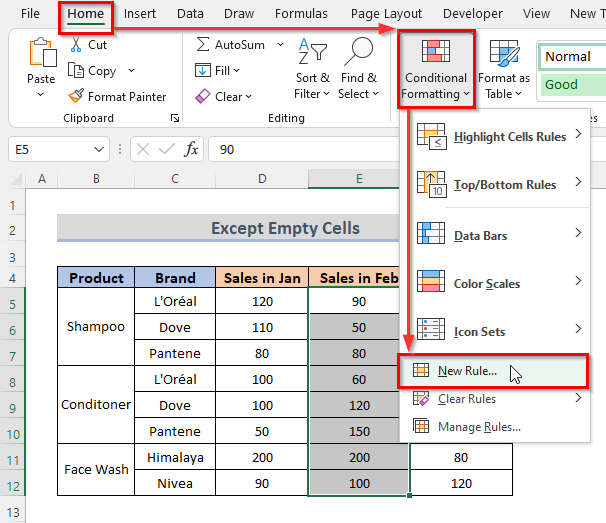
- ڊائيلاگ باڪس ٺاهڻ لاءِ هڪ نئون فارميٽنگ قاعدو پاپ اپ.
- هاڻي، چونڊيو هاڻي فارمولا استعمال ڪريو اهو طئي ڪرڻ لاءِ ته ڪهڙن سيلن کي فارميٽ ڪرڻو آهي مان اصول جو قسم منتخب ڪريو سليڪشن باڪس.
- پوءِ، فارمولا لکو اصول جي تفصيل ۾ ترميم ڪريو باڪس.
=AND(E5>F5,$F5"") 0> - ان کان پوءِ، وڃو فارميٽ Fill مينيو مان فارميٽ سيلز ڊائيلاگ باڪس ۾ اختيار ۽ رنگ چونڊيو.
- اڳيون، رنگ فارميٽ ڏيکاريندو پريو مينيو پوءِ، ڪلڪ ڪريو ٺيڪ .
47>
- آخر ۾، توهان ڏسي سگهو ٿا سيلز هاڻي فارميٽ ٿيل آهن.
48>
11>وڌيڪ پڙهو: ٻن جو مقابلو ڪيئن ڪجي فرق ڳولڻ لاءِ Excel ۾ ڪالمن
درست ڪريو جيڪڏهن مشروط فارميٽنگ ڪم نه ڪري رهي آهي
جيڪڏهن مشروط فارميٽنگ رٿابندي مطابق ڪم نه ڪري رهي آهي. اهو ڪجهه Excel مشروط فارميٽنگ جي غلطي جي ڪري نه آهي، بلڪه ٿورڙي نگراني جي ڪري. اسان هيٺ ڏنل طريقن کي ٻيهر جانچڻ سان مشروط فارميٽنگ جي مسئلن کي حل ڪري سگهون ٿا:
- صحيح طور تي مطلق ۽ لاڳاپو سيل ايڊريس استعمال ڪندي.
- جڏهن قاعدي کي نقل ڪيو وڃي، پڪ ڪريو ته سيل حوالا درست آهن. <13
- جي رينج کي چيڪ ڪريو جيڪو لاڳو ڪيو ويو آهي.
- مٿين-کاٻي سيل جي فارمولا ۾ ڀريو.
- فارمولا کي جانچيو جيڪو توهان مشروط فارميٽنگ تي لڳايو.
نتيجو
0>مٿين طريقا توهان کي مشروط استعمال ڪرڻ ۾ مدد ڪنداايڪسل ۾ ٻئي سيل کان وڌيڪ فارميٽنگ. اميد ته هي توهان جي مدد ڪندو! جيڪڏھن توھان وٽ ڪي سوال آھن، تجويزون، يا راءِ مھرباني ڪري اسان کي ٻڌايو تبصرو سيڪشن ۾. يا توهان ExcelWIKI.com بلاگ! ۾ اسان جي ٻين مضمونن تي هڪ نظر وجهي سگهو ٿا.ايڪسل اسپريڊ شيٽ ۾ ربن مان مشروط فارميٽنگ ڪمانڊ استعمال ڪندي. اسان کي صرف ڪجهه تڪڙا قدمن تي عمل ڪرڻ جي ضرورت آهي مشروط فارميٽنگ ڪمانڊ استعمال ڪرڻ لاءِ فارميٽ کان وڌيڪ. اچو ته هيٺيون قدم ڏسو.اسٽيپس:
- سڀ کان پهريان، سڄي ڊيٽا سيلز کي چونڊيو جتي قيمتون جن کي اسين مقابلو ڪرڻ چاهيون ٿا.
- ٻيو، ربن مان گهر ٽيب تي وڃو.
- ٽيون، ڪلڪ ڪريو مشروط فارميٽنگ ڊراپ-ڊائون مينيو هيٺان اسٽائل گروپ.
- وڌيڪ، منتخب ڪريو خريداري ضابطن کي نمايان ڪريو ، جتان ڪلڪ ڪريو کان وڏو .
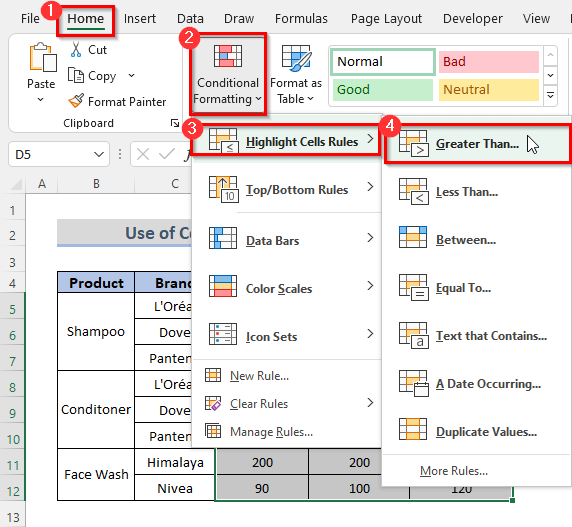
- اهو کوليندو Greater than dialog.
- ان کان علاوه، سيل چونڊيو جنهن کي توهان کان وڏي حالت سان ڀيٽڻ چاهيو ٿا. تنهن ڪري، اسان سيل چونڊيو ٿا F5 ۽ هن سيل جي قيمت آهي 100 .
16>
- جيڪڏهن توهان نمايان ٿيل سيلز جو رنگ تبديل ڪرڻ چاھيو ٿا، ھيٺ ڏنل تصوير ۾ ڏيکاريل ڊراپ-ڊائون مينيو تي ڪلڪ ڪريو ۽ پنھنجي ترجيح مطابق فارميٽ جو رنگ چونڊيو. تنهن ڪري، اسان چونڊيو ٿا گرين ڀريو ڳاڙهو سائو متن سان .
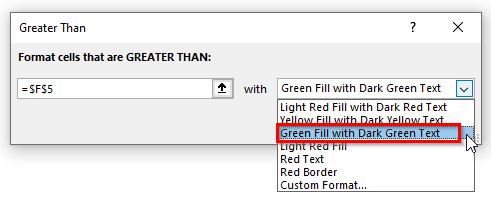
- آخر ۾، توهان کي رنگ ڏسڻ جي قابل ٿي ويندا. سيلز هاڻي تبديل ڪيا ويا آهن.
- پوءِ، ٺيڪ بٽن تي ڪلڪ ڪريو.
18>
11>وڌيڪ پڙهو: مشروط فارميٽنگ ڪيئن استعمال ڪجيExcel ۾ [الٽيميٽ گائيڊ]
9>1>2. لاڳو ڪريو Greater than ('>') آپريٽر شرطي فارميٽنگ سان ايڪسل ۾ٻن سيلن جي مقابلي لاءِ (' > ') کان وڌيڪ استعمال ڪرڻ صحيح آهي جيڪڏهن ۽ صرف جيڪڏهن کاٻي پاسي جي قيمت ساڄي پاسي جي قيمت کان وڌيڪ آهي، اها ٻي صورت ۾ غلط موٽندي. اچو ته excel ۾ مشروط فارميٽنگ ۾ آپريٽر کان وڏو استعمال ڪرڻ جو طريقو ڏيکاريون.
StepS:
- سڀ کان پهريان، سيل چونڊيو جتي توهان استعمال ڪرڻ چاهيو ٿا مشروط فارميٽنگ. تنهن ڪري، اسان سيل جي حد منتخب ڪريون ٿا D5:D12 .
- ٻيو، وڃو گھر ربن تي ٽيب.
- ٽيون، چونڊيو نئون ضابطو مان مشروط فارميٽ ڊراپ-ڊائون مينيو بار، هيٺان اسٽائل گروپ ربن تي.
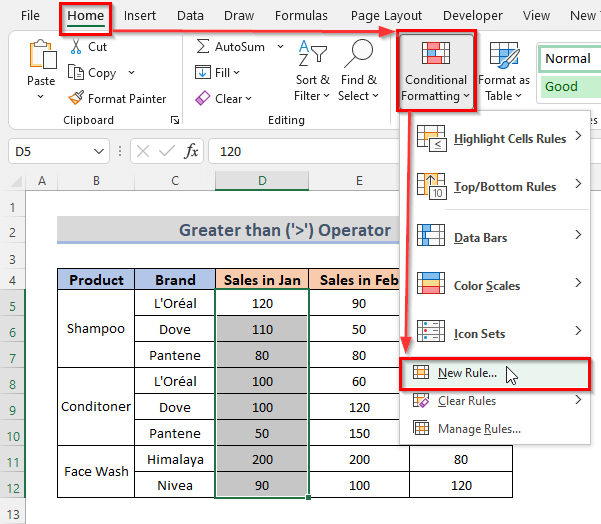
- هي نئون فارميٽنگ قاعدو ڊائيلاگ باڪس کوليندو.
- هاڻي، منتخب ڪريو فارمولا استعمال ڪريو اهو طئي ڪرڻ لاءِ ته ڪهڙن سيلن کي فارميٽ ڪرڻو آهي 1>اصول جو قسم منتخب ڪريو سيڪشن باڪس.
- اڳيون، فارمولا ٽائيپ ڪريو اصول جي وضاحت کي تبديل ڪريو .
=D5>E5
- پوءِ، ترجيحي فارميٽ کي چونڊڻ لاءِ فارميٽ تي ڪلڪ ڪريو.
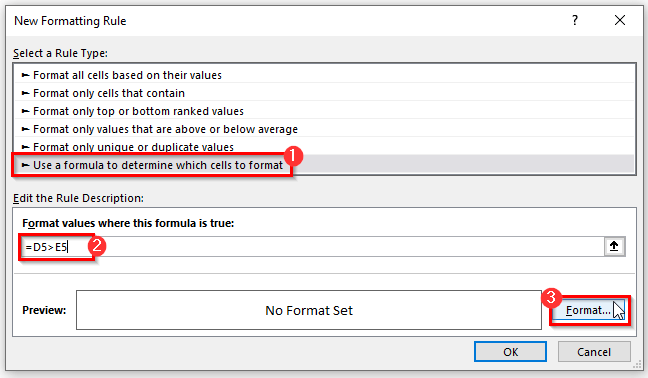
- هڪ ٻي پاپ اپ ونڊو ظاهر ٿيندي، جيڪا آهي فارميٽ سيلز ڊائيلاگ باڪس.
- هاڻي، Fill مينيو مان، هڪ رنگ چونڊيو سيلز کي نمايان ڪريو جيڪي توھان فارميٽ ڪرڻ چاھيو ٿا. تنهن ڪري، اسان هڪ لائيٽ ٽيل رنگ چونڊيندا آهيون.
- پوءِ، ڪلڪ ڪريو OK .
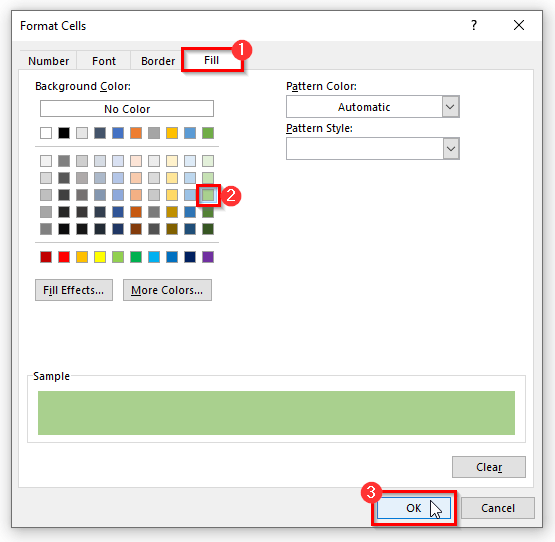
- ٺيڪ تي ڪلڪ ڪرڻ سان توهان کي نئون فارميٽنگ قاعدو ڊائيلاگ باڪس ٻيهر وٺي ويندو. 13>
- وڌيڪ، ڪلڪ ڪريو ٺيڪ هن ڊائلاگ باڪس تي. توھان چاھيو ٿا فارميٽ ھاڻي فارميٽ ڪيو ويو آھي ۽ رنگ سان نمايان ٿيل آھي جيڪو توھان چونڊيو آھي.
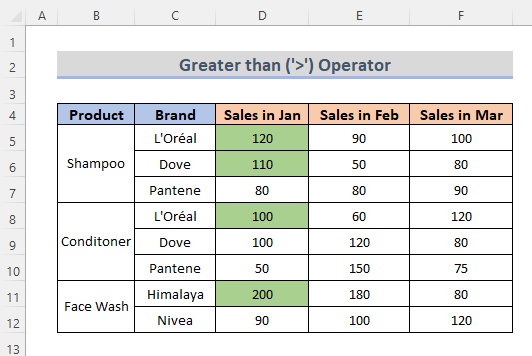
- ھي سيل جي حد کي اجاگر ڪندو D5:D12 جيڪو سيل جي حد کان وڏو آهي E5:E12 . جيڪڏهن توهان انهن سيلن مان ڪنهن به قيمت کي تبديل ڪندا، اهو خودڪار طريقي سان فارميٽنگ تبديل ڪندو.
وڌيڪ پڙهو: Excel مشروط فارميٽنگ فارمولا
3. Insert Greater than Or Equal ('>=') آپريٽر کي مشروط فارميٽنگ ۾ داخل ڪريو
کان وڏو يا برابر (' >= ') آپريٽر استعمال ڪندي ان کي مشروط فارميٽنگ ۾ صحيح ٿيندو جيڪڏهن کاٻي دليل ساڄي آپرينڊ کان وڏو يا برابر آهي، ان کان وڏو يا برابر ٻي صورت ۾ اهو غلط ٿيندو. اچو ته ڏسون وڏن کان يا برابر شرطي آپريٽر کي استعمال ڪرڻ لاءِ ايڪسل ۾ سيلز کي فارميٽ ڪرڻ لاءِ.
STEPS:
- شروع ۾، حد منتخب ڪريو سيلز جو جيڪو توهان مشروط فارميٽنگ استعمال ڪرڻ چاهيو ٿا. تنهن ڪري، اسان سيل رينج کي منتخب ڪريون ٿا E5:E12 .
- ان کان پوءِ، ربن مان Home ٽيب تي وڃو.
- اڳيون، چونڊيو نئون ضابطو اختيار مان مشروط فارميٽنگ ڊراپ-ڊائون مينيو، جيڪو هيٺ درجه بندي ڪيو ويو آهي اسٽائل گروپ.
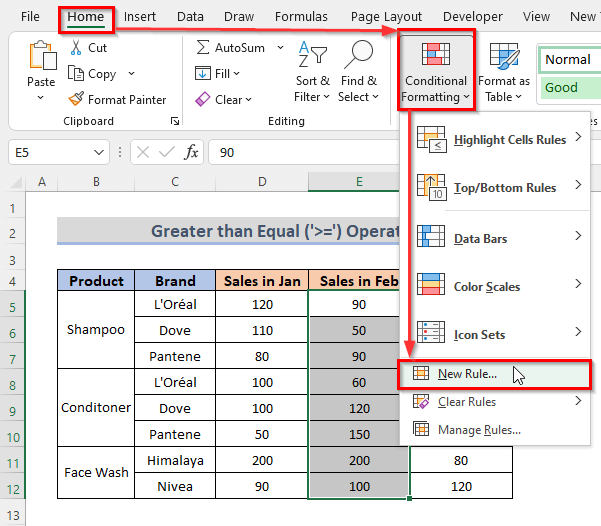
- نئون فارميٽنگ ضابطو ڊائيلاگ باڪس ظاهر ٿئي ٿو.
- اڳيون، مان هڪ اصول جو قسم چونڊيو سليڪشن باڪس، چونڊيو هڪ فارمولا استعمال ڪريو انهي کي طئي ڪرڻ لاءِ ته ڪهڙن سيلن کي فارميٽ ڪرڻو آهي . 12>پوءِ، تي اصول جي وضاحت ۾ ترميم ڪريو ، فارمولا ٽائيپ ڪريو.
=E5>=D5
- ان کان پوءِ، تي ڪلڪ ڪري پسنديده فارميٽ چونڊيو. فارميٽ بٽڻ.
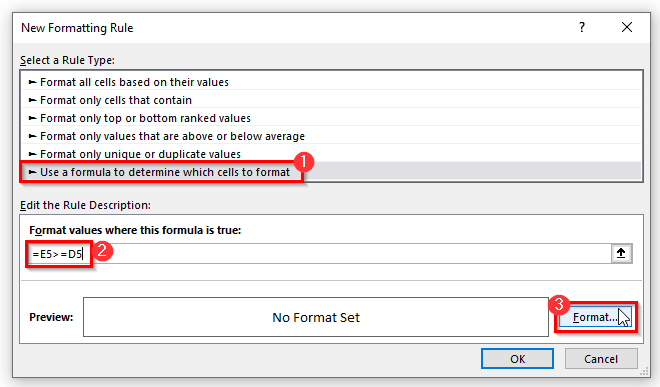
- هڪ پاپ اپ ونڊو کلي ويندي جيڪا آهي فارميٽ سيلز ڊائيلاگ باڪس.
- هاڻي، Fill مينيو مان پنهنجي پسند جو رنگ چونڊيو. تنهن ڪري، اسان چونڊون ٿا هلڪو نيرو رنگ.
- ۽، جاري رکڻ لاءِ ٺيڪ بٽن تي ڪلڪ ڪريو.
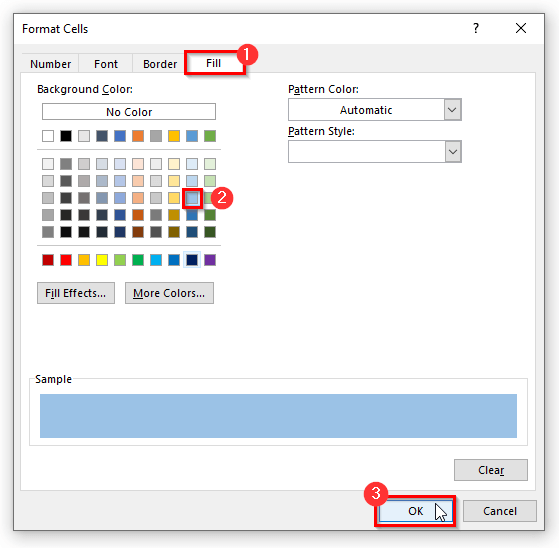 <3
<3
- پوءِ، ٻيهر نئون فارميٽنگ قاعدو ڊائيلاگ باڪس پاپ اپ ٿيندو ۽ توهان ڊائلاگ باڪس جي پريويو سيڪشن تي رنگ ڏسي سگهندا. پوءِ ڪلڪ ڪريو Ok ڊائيلاگ باڪس کي بند ڪرڻ لاءِ.
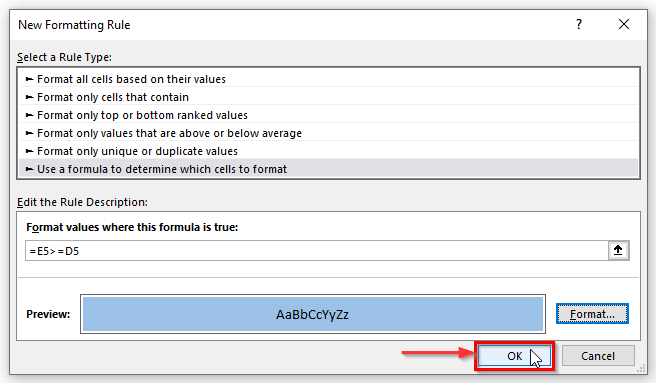
- آخر ۾، سڀ سيل صحيح فارميٽ ڪيا ويا آهن.
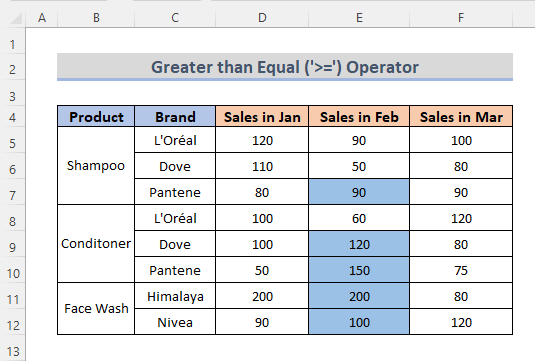
- هي صرف سيل جي حد کي نمايان ڪندو E5:E12 ڪهڙا سيل سيل جي حد کان وڌيڪ يا برابر آهن D5: D12 .
وڌيڪ پڙهو: گهڻن معيارن سان مشروط فارميٽ ڪيئن ڪجي (11 طريقا)
4. Excel AND Function on Conditional Formatting when a Cell is greater
The AND function excel ۾ logical function جي تحت درجه بندي ڪئي وئي آهي. اهو مختلف حالتن جو جائزو وٺندو آهي، جيڪڏهنمعيار کي پورو ڪري ٿو ته پوء اهو سچو موٽندو، ٻي صورت ۾ غلط. اسان فنڪشنل فارميٽ لاء استعمال ڪري سگهون ٿا جيڪو شرط پورو ڪري ٿو. ھن فنڪشن کي استعمال ڪرڻ لاءِ، اسان کي ھيٺ ڏنل طريقي تي عمل ڪرڻو پوندو.
STEPS:
- پھرين جاءِ تي، سيل رينج چونڊيو جيڪو پوءِ فارميٽ ڪيو ويندو فارمولا استعمال ڪندي. تنهن ڪري، اسان سيل جي حد چونڊيندا آهيون F5:F12 .
- ٻئي جاءِ تي، اڳئين طريقن وانگر، وڃو Home tab > تي ڪلڪ ڪريو مشروط فارميٽنگ > منتخب نئون ضابطو .
29>
- <12 اڳئين طريقن وانگر، هڪ پاپ اپ ڊائلاگ باڪس ظاهر ٿيندو جيڪو آهي نئون فارميٽنگ جو ضابطو . 12>هاڻي، چونڊيو ڪنهن سيلز کي فارميٽ ڪرڻ لاءِ فارمولا استعمال ڪريو مان اصول جو قسم چونڊيو .
- وڌيڪ، اهو فارمولا لکو جيڪو سيل جي حد تي سيلز کي فارميٽ ڪندو F5:F12 جن جون قيمتون سيل جي حد کان وڌيڪ آهن. D5:D12 ۽ سيل جي حد کان به وڏو E5:E12 .
=AND(F5>D5,F5>E5) <0 - فارمولا ٽائيپ ڪرڻ کان پوءِ سيلز کي فارميٽ ڪرڻ لاءِ فارميٽ تي ڪلڪ ڪريو.
30>
- اهو وري ظاهر ٿيندو. فارميٽ سيلز ڊائيلاگ باڪس ۾.
- هاڻي، فارميٽ ٿيل سيلز کي اجاگر ڪرڻ لاءِ هڪ رنگ چونڊيو جتي اسان شرط استعمال ڪريون ٿا. تنهن ڪري، اسان چونڊيو نارنگي ۽ ڪلڪ ڪريو OK .
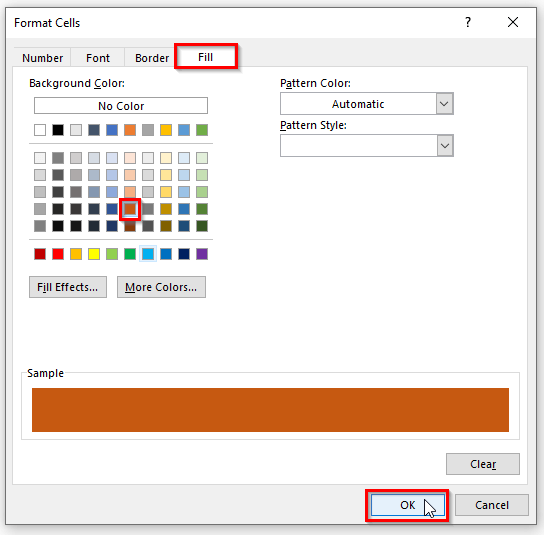
- ڪلڪ ڪري OK ، توهان ٻيهر وڃو نئين فارميٽنگضابطو ونڊو.
- هاڻي، ڪلڪ ڪريو ٺيڪ هن ڊائلاگ باڪس تي.
32>
- ۾ آخر، سيلز هاڻي فارميٽ ٿيل آهن.
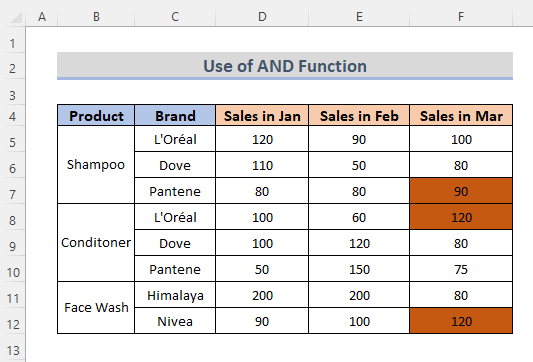
- صرف سيلز فارميٽ ڪيا ويا آهن جيڪي مشروط معيار کي پورو ڪن ٿا.
وڌيڪ پڙهو: مشروط فارميٽنگ هڪ ٻئي سيل جي بنياد تي Excel ۾ (6 طريقا)
5. OR شرطي فارميٽنگ تي فنڪشن جيڪڏھن قدر ٻي سيل کان وڌيڪ آھي
The OR فنڪشن excel ۾ صحيح آھي جيڪڏھن ڪو دليل سچا آھن ۽ غلط آھن جيڪڏھن سڀ دليل غلط آھن . تنهن ڪري، جيڪڏهن دليلن مان صرف هڪ سچو آهي ته اهو فنڪشن صحيح ٿيندو. اسان استعمال ڪري سگھون ٿا يا فنڪشن مشروط فارميٽنگ تي جيڪڏهن قيمتون ان شرط کي پورو ڪن ٿيون جيڪا وڏي کان وڏي آهي. عمل کي ڏيکارڻ لاءِ، اچو ته ھيٺ ڏنل قدمن تي عمل ڪريون.
StepS:
- اڳين طريقن جي ساڳي ٽوڪن سان، پھريون، سيل جي حد کي منتخب ڪريو F5:F12 .
- اڳيون، وڃو گھر ٽيب. پوء، نئون ضابطو چونڊيو مشروط فارميٽنگ ڊراپ-ڊائون مينيو مان.
34>
- هي ڪندو توھان کي وٺي وڃو نئون فارميٽنگ قاعدو ڊائيلاگ باڪس.
- ڊائيلاگ مان، منتخب ڪريو ھڪڙو فارمولا استعمال ڪريو ان لاءِ ته ڪھڙي سيلز کي فارميٽ ڪيو وڃي پر اصول چونڊيو ٽائيپ ڪريو چونڊ باڪس.
- پوءِ، فارمولا کي اصول جي تفصيل ۾ ترميم ڪريو باڪس ۾ رکو.
=OR(F5>D5,F5>E5) 0> 11> 12> ھاڻي ڪلڪ ڪريو فارميٽتوھان کي چونڊڻ لاءِمنتخب ٿيل فارميٽ. ان کان پوء، فارميٽ سيلزڊائلاگ باڪس هڪ پاپ اپ ونڊو ۾ ظاهر ٿيندو. توھان کي ھڪڙو رنگ چونڊڻو پوندو Fillمينيو مان پنھنجي پسند جي اختيار جي طور تي. ان کان پوءِ، ڪلڪ ڪريو OK. 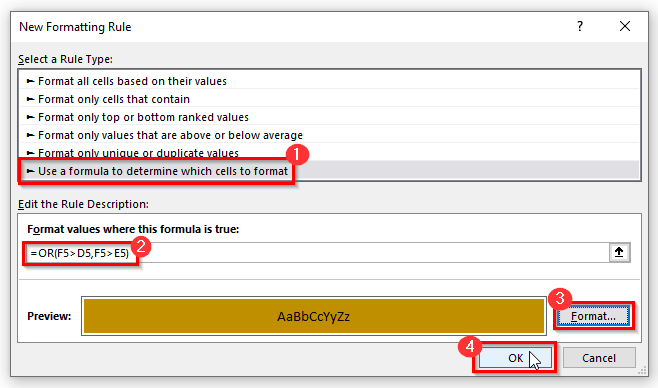
- آخرڪار، سيل جي حدن کي هاڻي فارميٽ ڪيو ويو آهي جيئن توهان انهن کي فارميٽ ڪرڻ چاهيو ٿا.
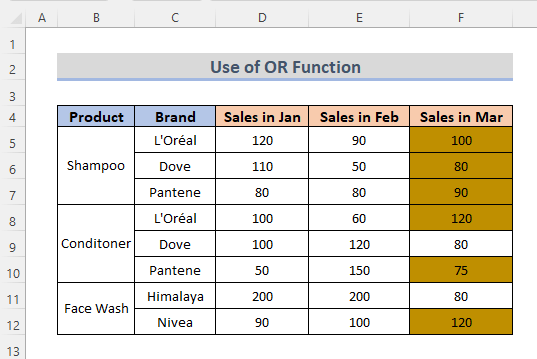
وڌيڪ پڙهو: ايڪسل هاءِ لائٽ سيل جيڪڏهن قيمت ٻي سيل کان وڌيڪ آهي (6 طريقا)
ملندڙ پڙھڻ
- Excel مشروط فارميٽنگ ٽيڪسٽ رنگ (3 آسان طريقا)
- هر قطار تي انفرادي طور تي مشروط فارميٽنگ لاڳو ڪريو: 3 تجويزون
- ايڪسل ۾ ٻئي سيل جي قدر جي بنياد تي فونٽ جو رنگ تبديل ڪريو (2 طريقا)
- ٽيڪسٽ تي مشروط فارميٽنگ جيڪا Excel ۾ گھڻن لفظن تي مشتمل آهي
- ايڪسل مشروط فارميٽنگ تاريخ جي حد جي بنياد تي 13>14>
6. IF فنڪشن سان مشروط فارميٽنگ جڏهن هڪ سيل ٻئي هڪ کان وڏو هوندو آهي
The IF فنڪشن Excel منطقي ڪمن مان آهي. اهو هڪ قدر ۽ صارف جي توقع جي وچ ۾ منطقي مقابلي جي اجازت ڏيندو. اسان هن فنڪشن کي مشروط فارميٽنگ لاء استعمال ڪري سگهون ٿا جڏهن هڪ سيل وڏو آهيٻئي سيل جي ڀيٽ ۾. ھن فنڪشن کي استعمال ڪرڻ لاءِ اسان کي ھيٺ ڏنل قدمن تي عمل ڪرڻو پوندو.
STEPS:
- اڳي وانگر، سيلز جي حد کي چونڊيو جتي اسان مشروط فارميٽنگ استعمال ڪندا آھيون. تنهن ڪري، اسان سيل جي حد منتخب ڪريون ٿا D5:D12 .
- اڳيون، وڃو گھر ٽيب > ڪلڪ ڪريو مشروط فارميٽنگ > ; منتخب ڪريو نئون ضابطو .
11>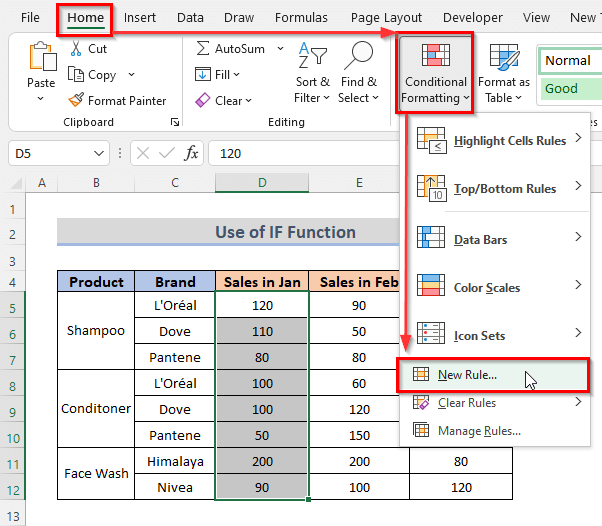
- ڊائيلاگ باڪس ٺاھڻ لاءِ نئون فارميٽنگ قاعدو ظاهر ٿئي ٿو.
- چونڊيو هڪ فارمولا استعمال ڪريو اهو طئي ڪرڻ لاءِ ته ڪهڙن سيلن کي فارميٽ ڪيو وڃي مان اصول جو قسم چونڊيو ڊراپ ڊائون مينيو.
- ان کان پوءِ، فارمولا ٽائپ ڪريو ضابطي جي وضاحت کي تبديل ڪريو باڪس.
=IF(D5>E5,D5,"")
- پوء، Format بٽڻ تي ڪلڪ ڪري، پنھنجي پسند جي فارميٽ کي منتخب ڪريو، Format Cells ڊائلاگ باڪس پاپ اپ ونڊو طور ظاهر ٿيندو. ان کان پوء، Fill مينيو مان، ھڪڙو رنگ چونڊيو ۽ ڪلڪ ڪريو OK .
- ڪلڪ ڪرڻ کان پوءِ OK مان فارميٽ سيلز ڊائيلاگ باڪس، توهان ٻيهر واپس ويندا نئون فارميٽنگ قاعدو ڊائلاگ باڪس. ھاڻي ڪلڪ ڪريو OK .
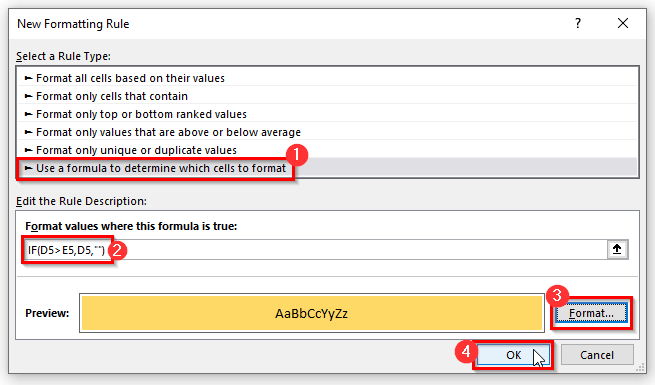
- ۽ آخر ۾، توھان ڏسي سگھوٿا سيلز ھاڻي حالت جي مطابق فارميٽ ٿيل آھن.
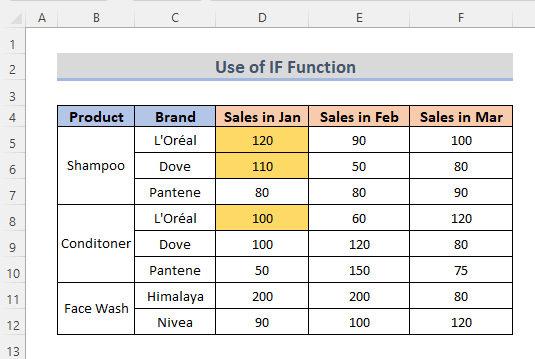
- هي سيلز کي مشروط فارميٽنگ طور فارميٽ ڪندو جيڪو ٻئي سيل کان وڏو هوندو.
وڌيڪ پڙهو : Excel Conditional Formatting Formula with IF

